كيفية تغيير حساب المستخدم في ويندوز 7
الحسابات هي ميزة مفيدة للغاية إذا كان هناك عدة أشخاص يستخدمون جهاز كمبيوتر واحد. ستكون الملفات الشخصية الجديدة ذات مستويات الوصول المختلفة مفيدة عندما يتم استخدام أجهزة الكمبيوتر الشخصية من قبل الأطفال. دعونا ننظر في عملية إنشاء وتغيير حسابك.
انظر أيضا: تمكين وتكوين المراقبة الأبوية على جهاز الكمبيوتر
محتوى
العمل مع حسابات مستخدم Windows 7
إجمالاً ، هناك ثلاثة أنواع مختلفة من ملفات التعريف في Windows 7. جميع الوظائف الممكنة متاحة للمسؤول ، كما أنه يدير حسابات أخرى. يتم منح الوصول العادي للمستخدمين الآخرين. لا يُسمح لهم بتثبيت البرامج أو إزالتها أو تغيير الملفات أو الإعدادات المحررة ، ولا يتم فتح الوصول إلا إذا تم إدخال كلمة مرور المسؤول. الضيف هو فئة الحسابات الأكثر تحديدًا. يسمح للضيوف بالعمل فقط في بعض البرامج وإدخال المتصفح. الآن بعد أن تعرفت على جميع أنواع الملفات الشخصية ، سنشرع مباشرة في إنشاءها وتغييرها.
قم بإنشاء حساب مستخدم
إذا قمت بالفعل بإنشاء ملف تعريف ، يمكنك المتابعة مباشرة إلى الإجراءات التالية ، وبالنسبة لأولئك الذين لا يزال لديهم حساب مسؤول فقط ، تحتاج إلى اتباع الخطوات التالية:
- انقر فوق "ابدأ" وانتقل إلى "لوحة التحكم" .
- حدد قسم " حسابات المستخدمين ".
- انقر على "إدارة حساب آخر" .
- سيتم بالفعل إنشاء ملف تعريف الضيف هنا ، ومع ذلك يتم تعطيله. يمكن تمكينه ، لكننا سنحلل عملية إنشاء حساب جديد. انقر فوق "إنشاء حساب" .
- أدخل اسم وتعيين الوصول. يبقى فقط انقر فوق "إنشاء حساب" .
- من الأفضل الآن تعيين كلمة مرور وصول. حدد ملف التعريف الذي أنشأته للتو من أجل التغييرات.
- انقر فوق "إنشاء كلمة مرور" .
- أدخل كلمة مرور جديدة ، وقم بتأكيدها ، وحدد سؤال أمان ، لاستعادتها إذا لزم الأمر.
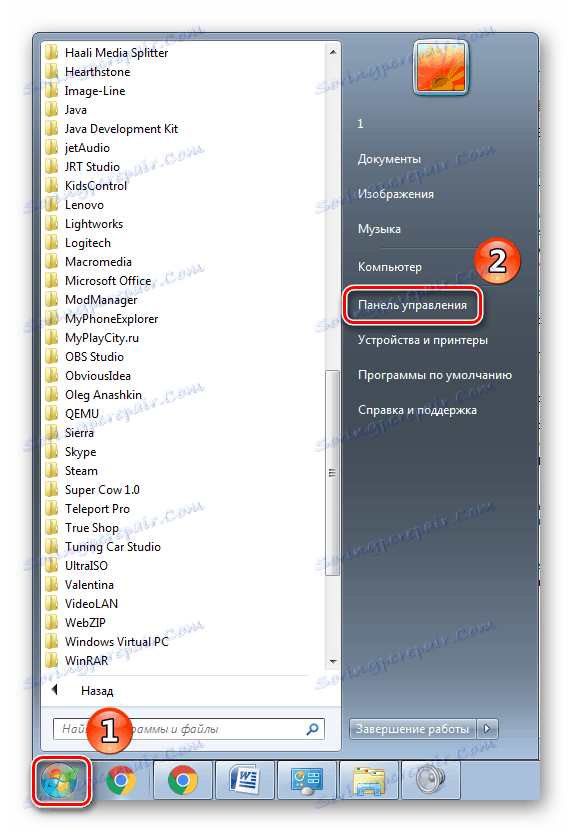
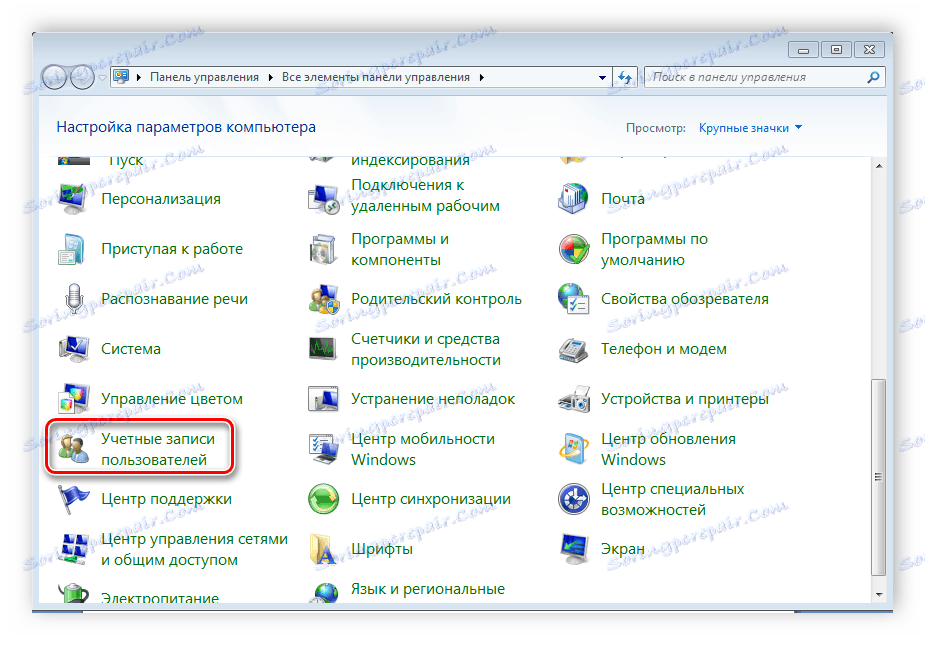
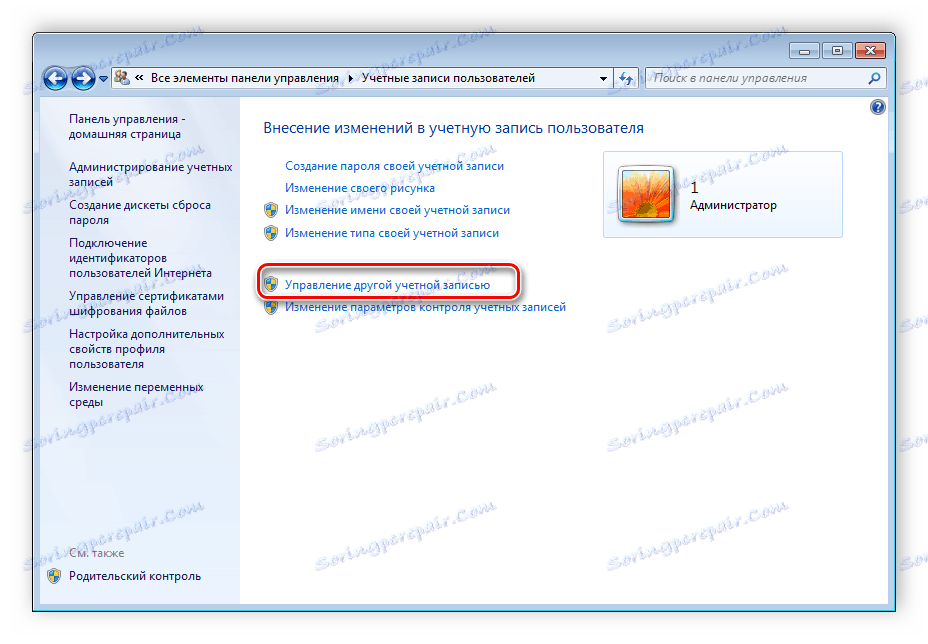
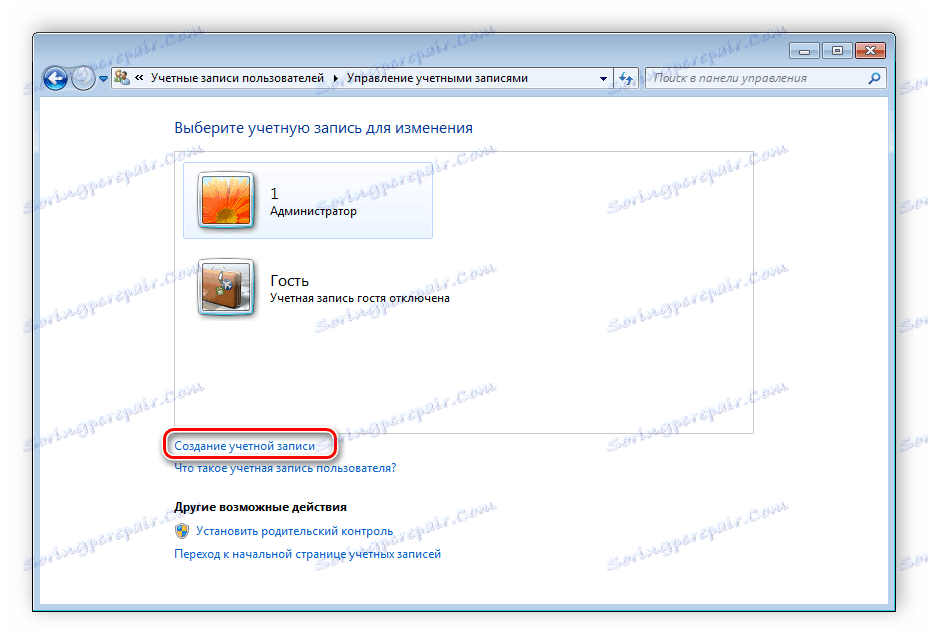
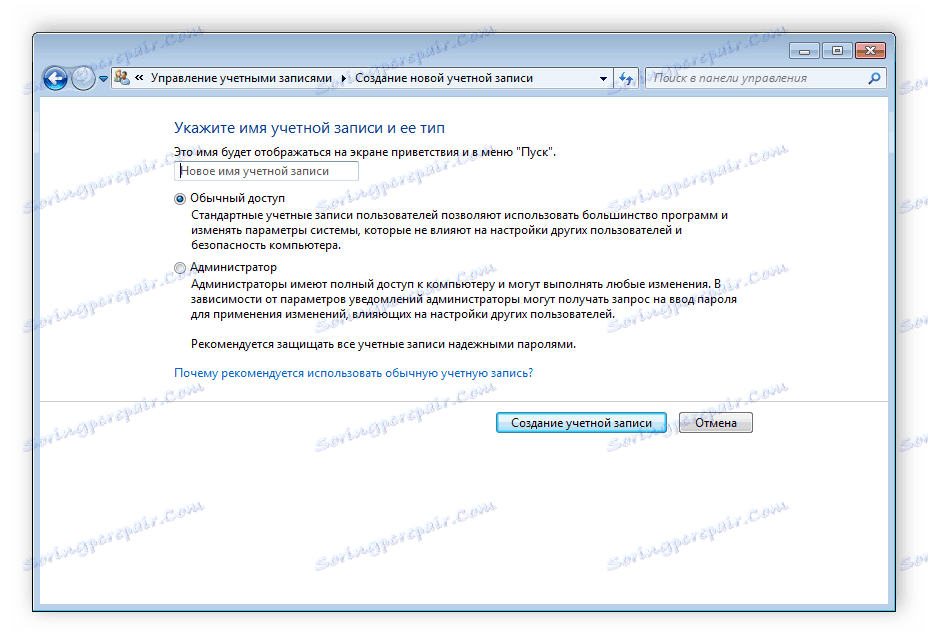
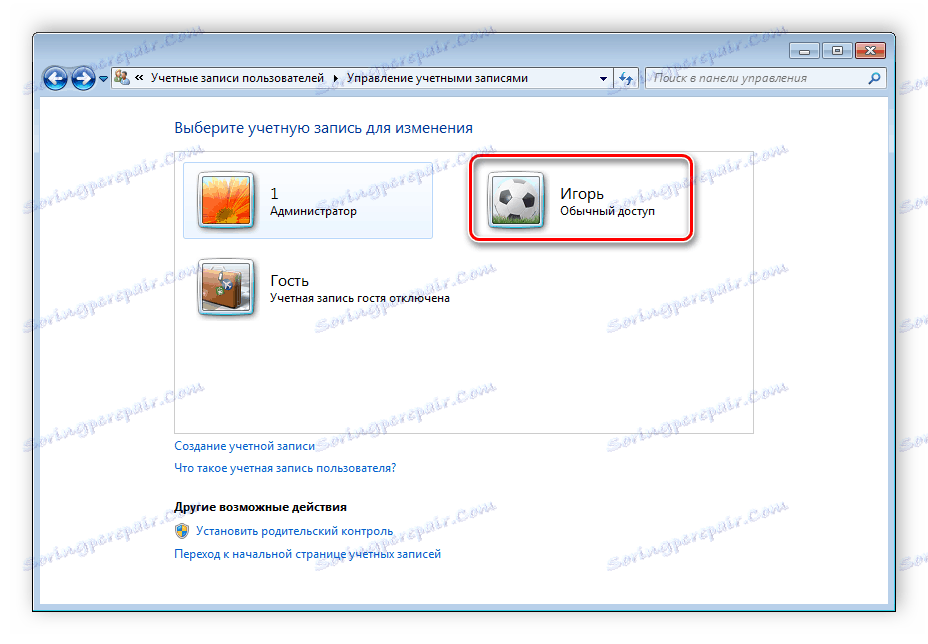
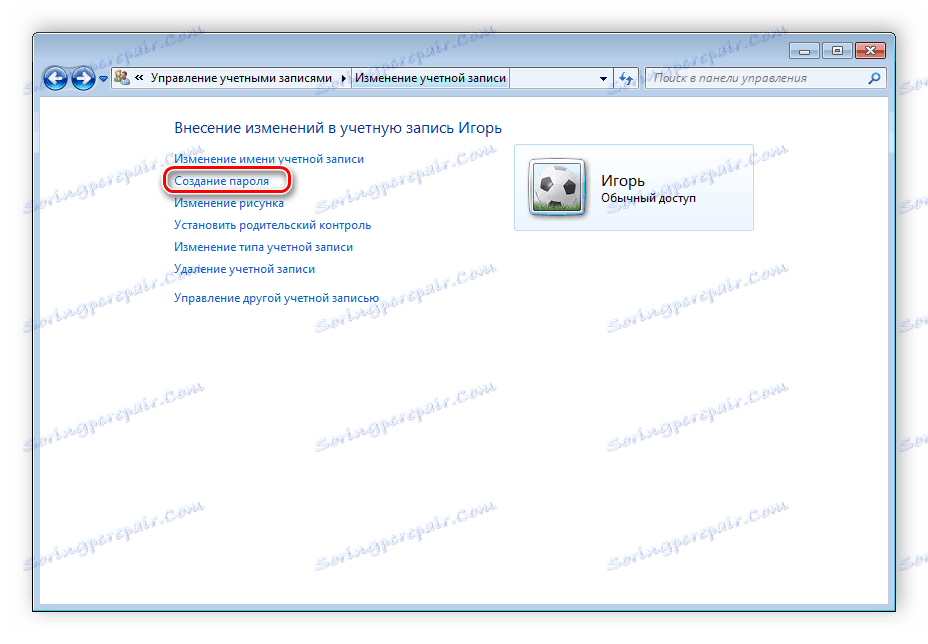
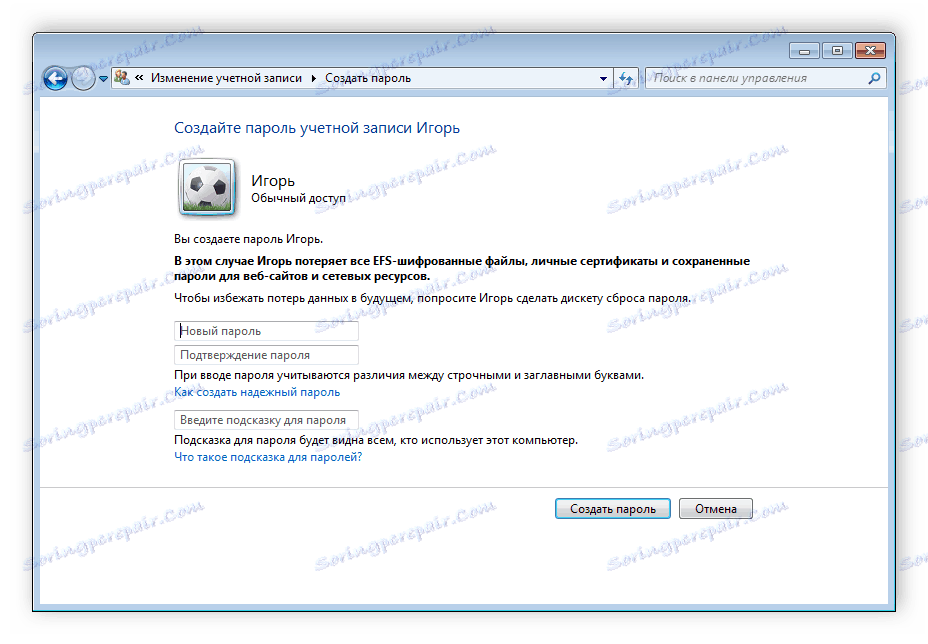
هذا يكمل إنشاء ملف التعريف. إذا لزم الأمر ، يمكنك إضافة العديد من الحسابات الجديدة في أي وقت بمستويات وصول مختلفة. ننتقل الآن إلى تغيير الأوضاع.
تغيير حساب المستخدم
التغيير سريع جدا وسهل. للقيام بذلك ، تحتاج إلى تنفيذ بعض الإجراءات:
- انتقل إلى "ابدأ" ، وانقر على السهم الأيمن بجوار "إيقاف التشغيل" وحدد "تغيير المستخدم" .
- حدد الحساب المطلوب.
- إذا تم تعيين كلمة مرور ، فستحتاج إلى إدخالها ، وبعد ذلك سيتم تسجيل دخولك.
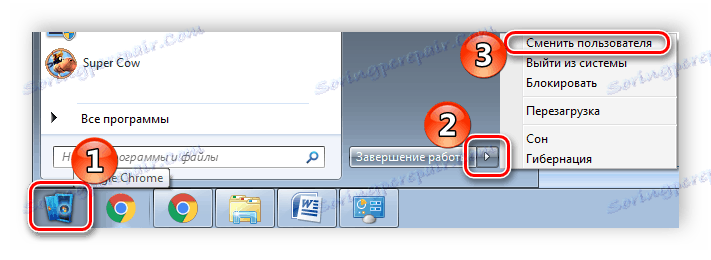
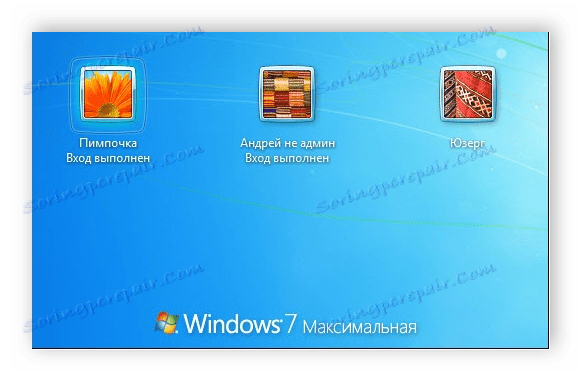
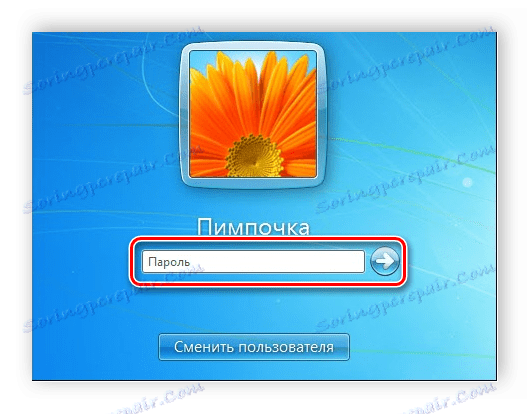
حذف حساب مستخدم
بالإضافة إلى إنشاء وتغيير ملفات التعريف المتاحة وتعطيل. يجب تنفيذ جميع الإجراءات بواسطة المسؤول ، ولن تستغرق عملية الإزالة نفسها وقتًا طويلاً. قم بما يلي:
- عد إلى "ابدأ" ، "لوحة التحكم" وحدد "حسابات المستخدمين" .
- حدد "إدارة حساب آخر" .
- حدد ملف التعريف الذي تريد حذفه.
- انقر فوق "حذف الحساب" .
- قبل الحذف ، يمكنك حفظ ملفات التعريف أو حذفها.
- وافق على تطبيق جميع التغييرات.
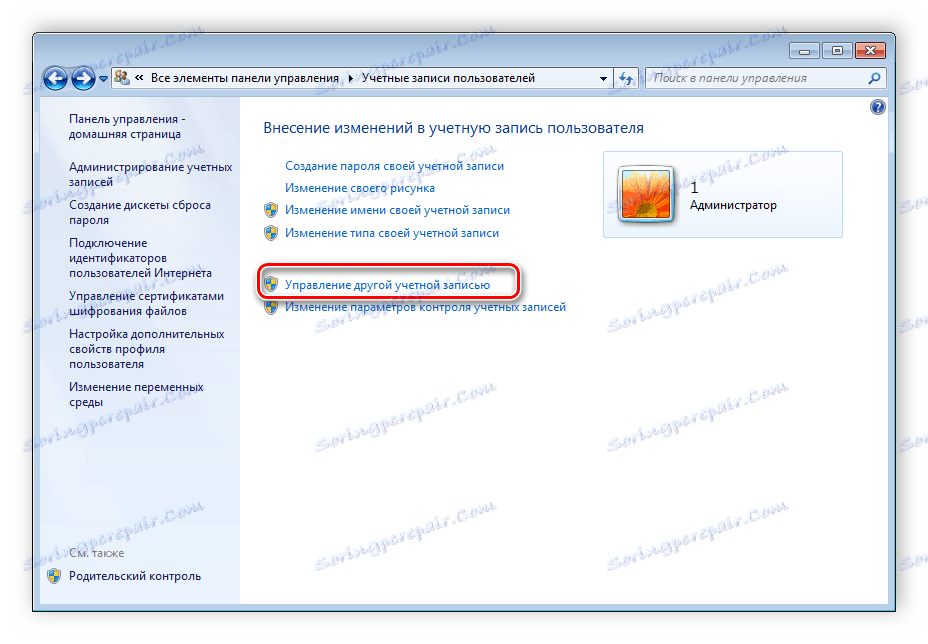
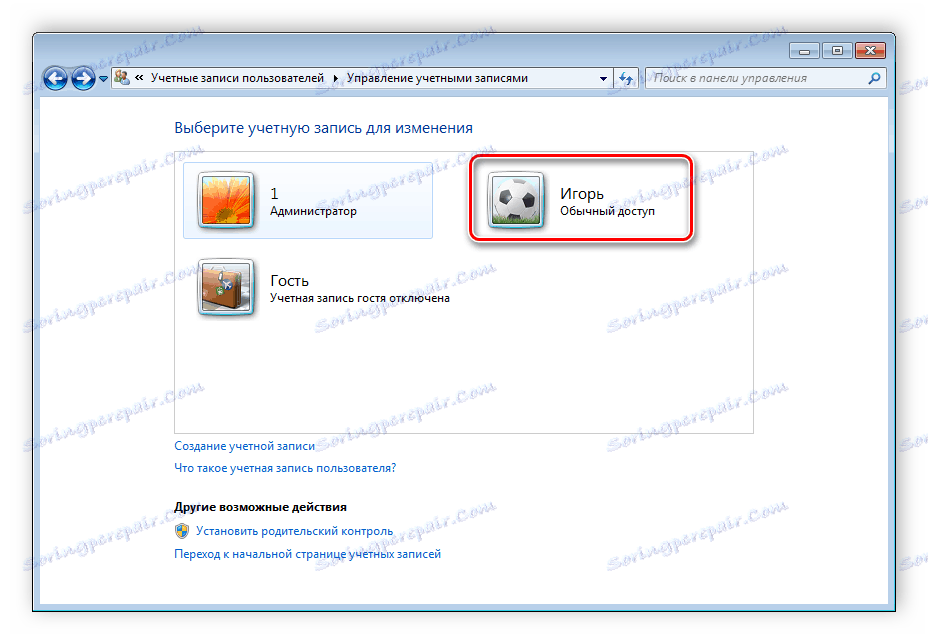
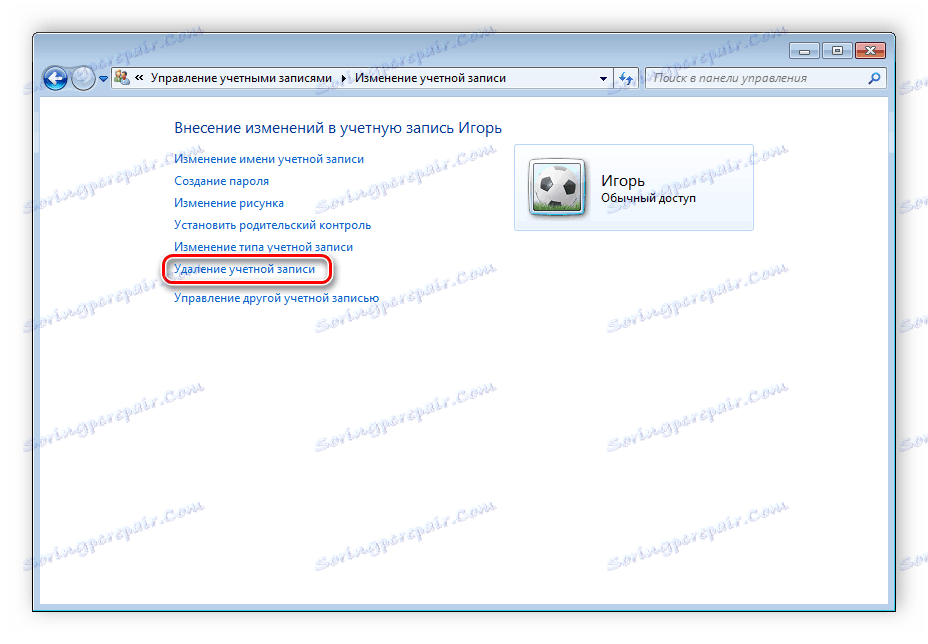
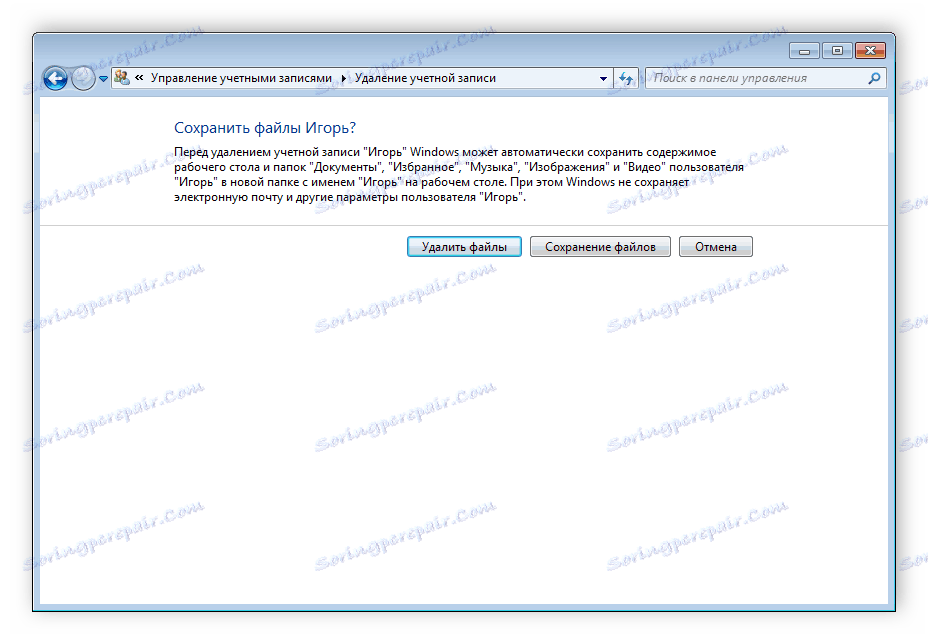
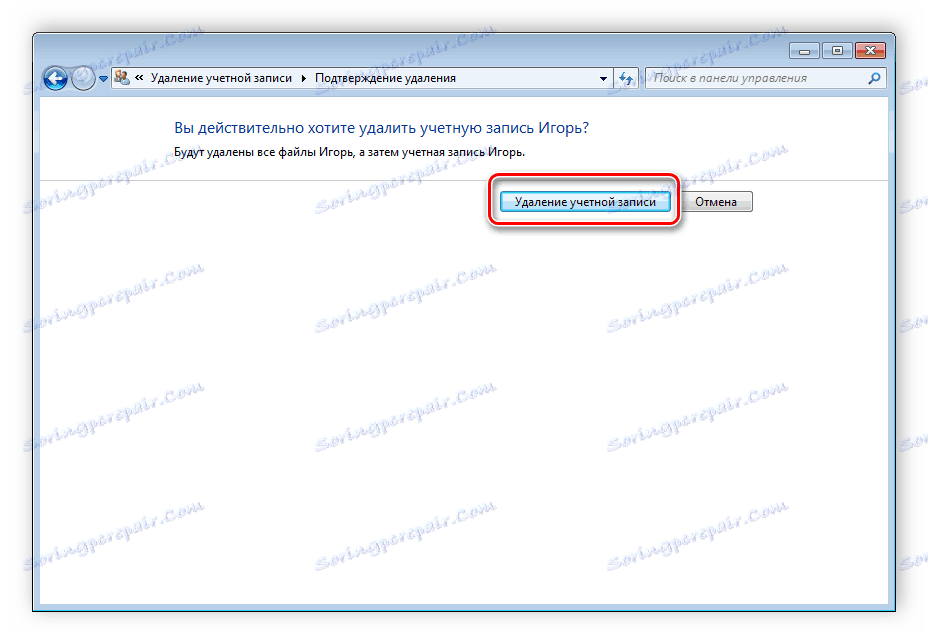
بالإضافة إلى ذلك ، هناك 4 خيارات أخرى لحذف حساب من النظام. يمكنك معرفة المزيد عنها في مقالنا.
مزيد من التفاصيل: حذف الحسابات في ويندوز 7
في هذه المقالة ، راجعنا المبادئ الأساسية لإنشاء وتغيير وتعطيل ملف تعريف في Windows 7. لا يوجد شيء معقد في هذا ؛ تحتاج فقط إلى العمل وفقًا لتعليمات بسيطة ومفهومة. لا تنس أنه يجب تنفيذ جميع الإجراءات باستخدام ملف تعريف المسؤول.
